轻松几步,将您的浏览器主页定制为hao123,让上网更便捷!
在当今互联网时代,个性化定制浏览器主页已成为许多网民提升上网体验的重要一环。其中,将hao123设为浏览器主页,凭借其丰富的内容资源、便捷的导航服务以及个性化的设置选项,赢得了大量用户的青睐。下面,我们就来详细探讨一下,如何轻松地将hao123设置为您的浏览器主页,并分享一些相关的小技巧,帮助您更好地利用这一平台。
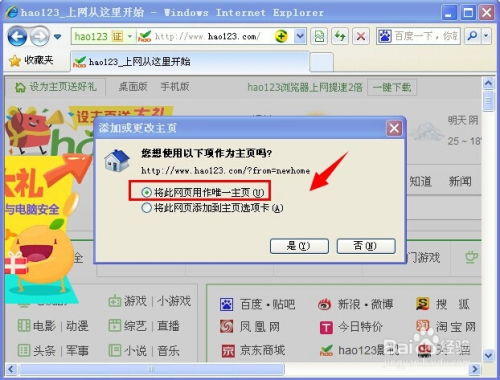
一、了解hao123
首先,让我们简要了解一下hao123。作为国内知名的上网导航站,hao123汇聚了各类热门网站链接,包括但不限于新闻、视频、音乐、游戏、购物、邮箱、搜索引擎等,几乎涵盖了互联网上的所有主要应用。其简洁明了的界面设计,使得用户能够迅速找到所需的信息和服务,极大地提高了上网效率。此外,hao123还不断更新和优化内容,确保用户能够享受到最新、最全的上网体验。
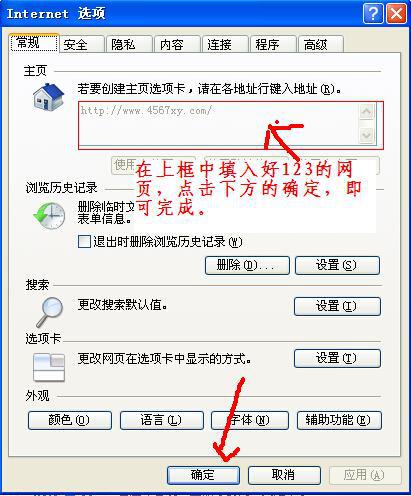
二、通用设置方法
将hao123设为主页的方法因不同的浏览器而异,但大体上可以分为以下几个步骤:
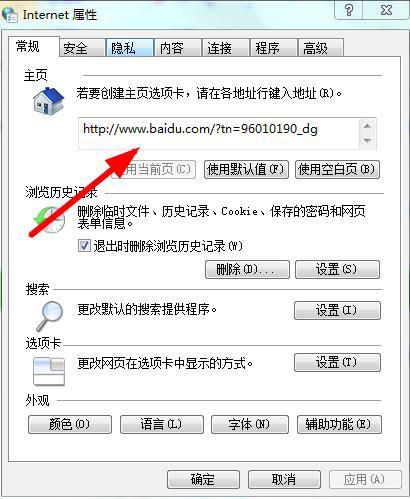
1. Chrome浏览器
1. 打开Chrome浏览器,点击右上角的三个点(设置菜单)。
2. 在下拉菜单中选择“设置”。
3. 在设置页面中,找到“启动时”选项。
4. 点击“打开特定网页或一组网页”,然后点击“添加新网页”。
5. 在弹出的输入框中输入hao123的网址(通常是`http://www.hao123.com`),点击“添加”。
6. 确认设置后,关闭设置页面。下次打开Chrome时,hao123就会作为主页自动打开。
2. Firefox浏览器
1. 打开Firefox浏览器,点击右上角的菜单按钮(三条横线)。
2. 选择“选项”或“设置”。
3. 在设置页面中,找到“常规”选项卡。
4. 在“启动时”部分,选择“显示我的主页”或“显示一个特定的页面或一组页面”。
5. 点击旁边的“主页”或“编辑”按钮,输入hao123的网址。
6. 确认设置并关闭设置页面。
3. Edge浏览器
1. 打开Edge浏览器,点击右上角的三个点(设置和更多)。
2. 选择“设置”。
3. 在左侧菜单中选择“启动时”。
4. 选择“打开一个或多个特定页面”,然后点击“添加新页面”。
5. 输入hao123的网址,并点击“添加”。
6. 关闭设置页面,下次启动时Edge将自动打开hao123。
4. IE浏览器(已较少使用,但提供参考)
1. 打开IE浏览器,点击右上角的齿轮图标(工具菜单)。
2. 选择“Internet选项”。
3. 在“常规”选项卡中,找到“主页”部分。
4. 点击“使用当前页”或手动输入hao123的网址。
5. 点击“确定”保存设置。
三、高级设置与个性化
除了基本的设置方法外,许多用户还希望通过一些高级设置或个性化调整来进一步优化hao123的使用体验。以下是一些建议:
定制快捷链接:hao123允许用户根据个人喜好,调整或添加快捷链接。您可以根据自己的上网习惯,将常用的网站添加到主页上,方便一键直达。
使用书签功能:将常用的网站添加到浏览器的书签中,并在hao123上创建书签文件夹或标签,以便快速访问和管理。
启用个性化推荐:hao123提供了基于用户行为的个性化推荐功能,可以根据您的浏览历史和兴趣偏好,为您推荐相关的内容和网站。如果您对此感兴趣,可以在设置中启用该功能。
关注hao123动态:hao123会定期更新内容和服务,包括新增的快捷链接、热门网站排行等。关注hao123的官方渠道(如微博、微信公众号等),可以及时了解这些更新信息。
四、注意事项
在设置hao123为主页时,请确保您访问的是正规、安全的网址(通常是`http://www.hao123.com`),避免点击来路不明的链接,以防被骗取个人信息或感染恶意软件。
如果您使用的是公共电脑或担心浏览器主页被恶意篡改,建议定期检查并清理浏览器的设置和插件,确保浏览器的安全性。
通过以上步骤和技巧,相信您已经能够轻松地将hao123设置为浏览器的主页,并享受到更加便捷、高效的上网体验。作为一个集成了丰富资源和个性化设置的上网导航站,hao123无疑将成为您日常上网的得力助手。
- 上一篇: 想知道华为应用市场怎么轻松下载?一步一步教你搞定!
- 下一篇: 一键掌握:网上国网APP电费缴纳全攻略
新锐游戏抢先玩
游戏攻略帮助你
更多+-
02/18
-
02/18
-
02/18
-
02/18
-
02/18









